Jak stworzyć historię na Facebooku

Historie na Facebooku mogą być bardzo zabawne do tworzenia. Oto jak możesz stworzyć historię na swoim urządzeniu z systemem Android i komputerze.

Urządzenia z systemem Android czasami robią dziwne sugestie dotyczące błędnie napisanych słów. Wiem, że wysłałem wiele wiadomości, które miały zawierać skróty, a zamiast tego skończyły na bezsensownych terminach. To zmotywowało mnie do wyłączenia funkcji autocorrektu. Jest to trochę trudne, ponieważ czasami jest to pomocne, ale w końcu przynosi więcej szkody niż pożytku.
Funkcja korekty tekstu w wirtualnych klawiaturach Androida, takich jak Gboard, pomaga pisać zdania wolne od błędów w aplikacjach do pisania tekstów i przetwarzania słów. Jednak funkcja ta nie jest niezawodna. Czasami nie rozumie nazw lub słów, które nie są w jej słowniku.
Podfunkcja korekty tekstu - autocorrect - wciąż próbuje poprawić słowo zgodnie z algorytmem, który ją napędza. W rezultacie cicho dodaje wady do tekstu, który piszesz na smartfonie lub tablecie z systemem Android.
Poniżej dowiesz się, jak wyłączyć funkcję autocorrektu, aby zapobiec błędom, które mogą szkodzić Twoim osobistym i zawodowym relacjom. Odkryjesz również kilka wskazówek od ekspertów dotyczących korzystania z różnych funkcji narzędzia korekty tekstu systemu Android, abyś mógł faktycznie korzystać z autocorrektu, który przynosi korzyści tylko Tobie.
Spis treści
Czym jest korekta tekstu?
Korekta tekstu to wbudowana funkcja większości wirtualnych klawiatur dostępnych w Google Play dla urządzeń z systemem Android. Domyślnie większość użytkowników Androida korzysta z Gboard. To wirtualna klawiatura stworzona przez Google. Jej funkcja korekty tekstu oferuje następujące narzędzia:
1. Sugestie
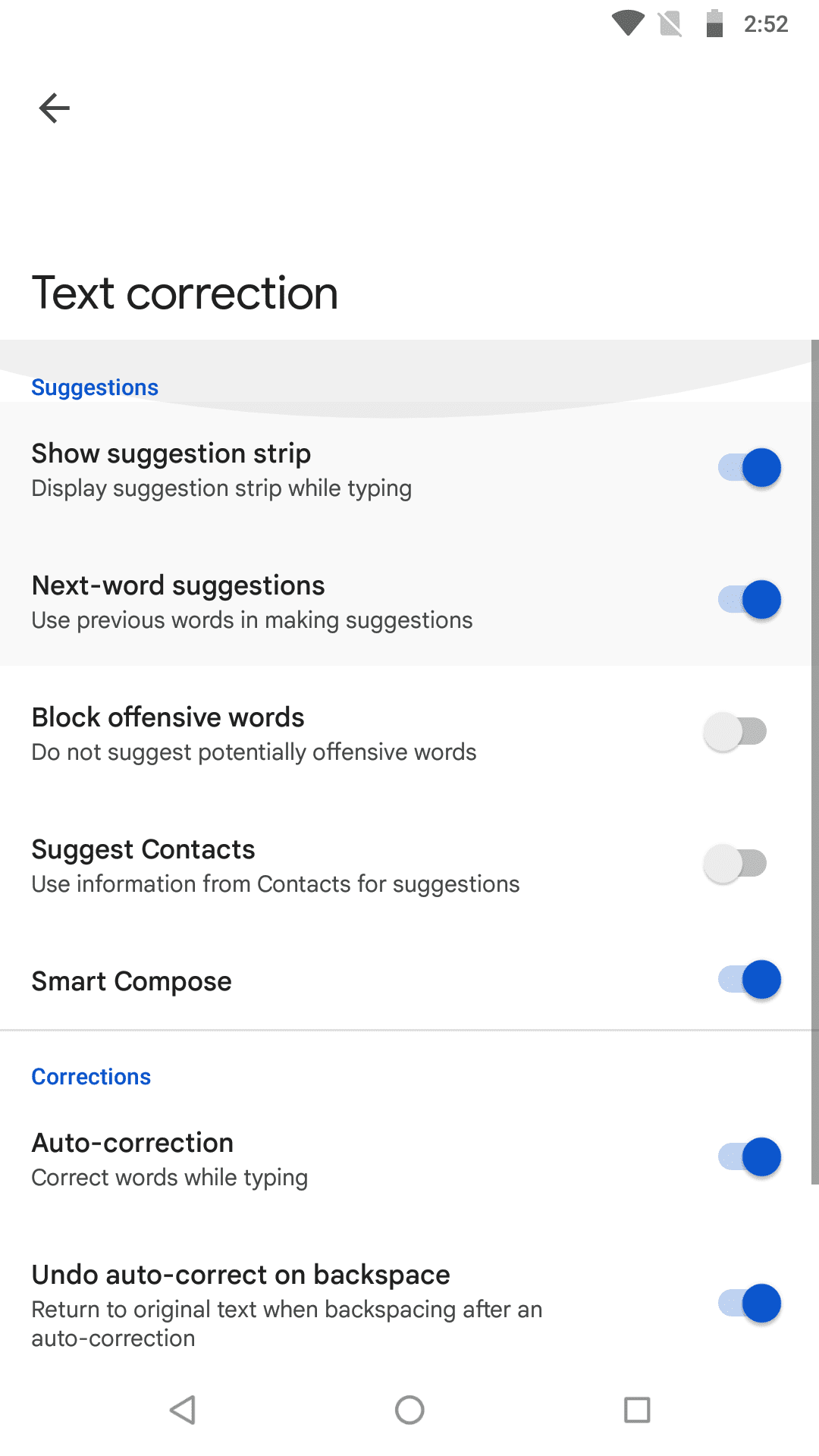
Ta funkcjonalność informuje Cię, co napisać dalej. Za programem Gboard stoi algorytm uczenia maszynowego, który uczy się na podstawie Twoich danych wejściowych i oferuje sugerowane słowa, kontakty, nazwy itd. W module sugestii otrzymujesz następujące opcje. Możesz włączyć lub wyłączyć każdą z nich z System > Języki i wprowadzanie > Wirtualna klawiatura > Gboard > Korekta tekstu.
2. Korekcje
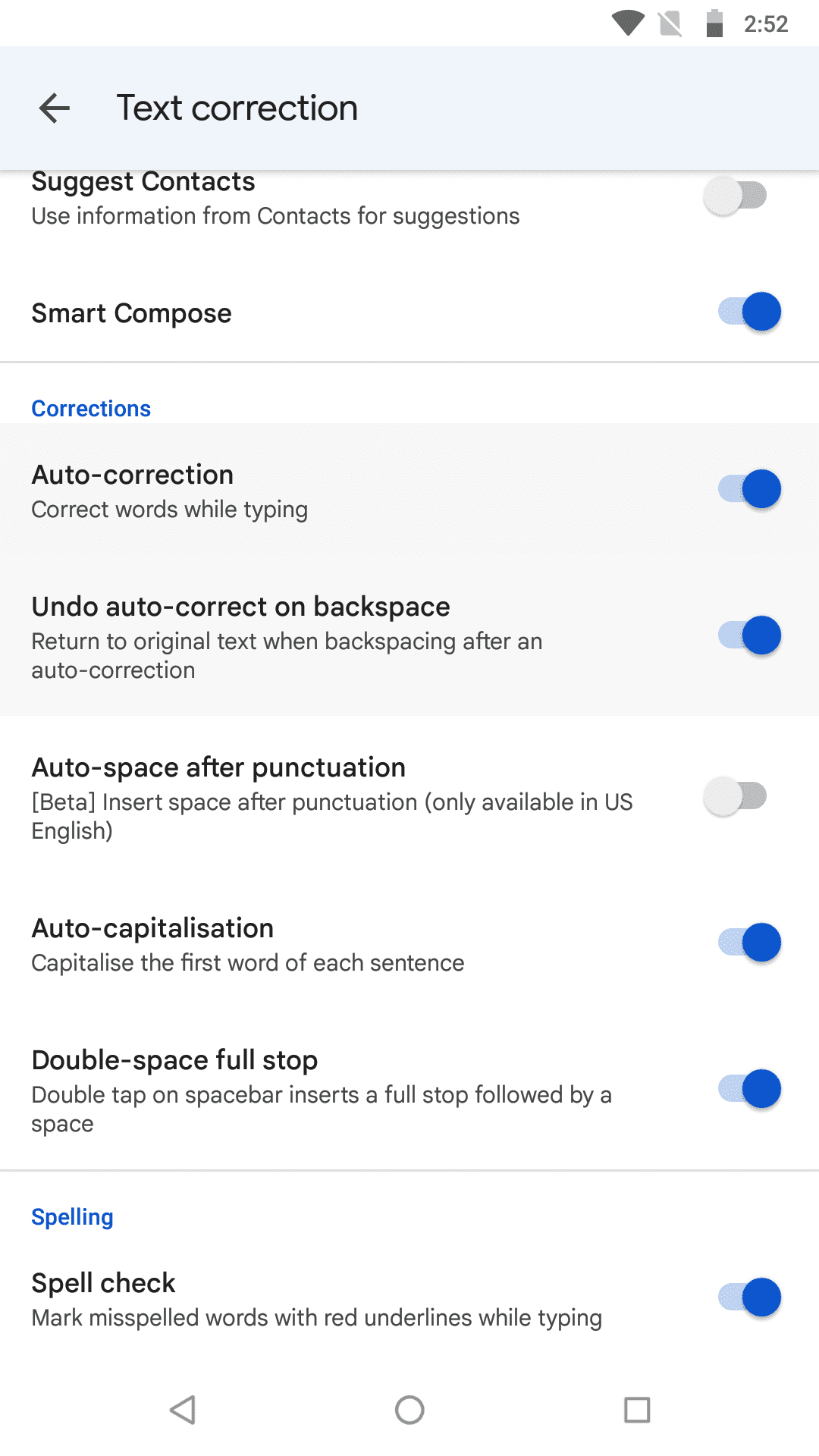
To moduł, w którym możesz uzyskać funkcje autocorrektu wraz z inną pomocną asystą pisania. Na urządzeniu z systemem Android 8 dostajesz następujące funkcje pod menu Korekcja:
Najlepszym sposobem na czerpanie maksymalnych korzyści z auto-korekty jest aktywowanie wszystkich podfunkcji korekcji. Następnie pilnie monitoruj treść podczas pisania w aplikacji do wiadomości lub poczty e-mail. Jeśli zobaczysz jakiekolwiek błędne dane wejściowe przez funkcję autokorekty, po prostu naciśnij backspace, aby usunąć zaproponowane przez nią słowo.
Czasami funkcja autokorekty Gboard może wielokrotnie sugerować niechciane dane wejściowe, podczas gdy piszesz tekst, który nie jest w jej słowniku. W takich sytuacjach możesz chcieć dowiedzieć się, jak wyłączyć autocorrect, aby zatrzymać tę uciążliwość.
3. Pisownia
Funkcja pisowni po prostu oferuje usługę sprawdzania pisowni, podświetlając błędnie napisane słowa lub słowa, które nie są w słowniku Gboard.
Jak wyłączyć autocorrect w ustawieniach Androida 8
Korzystając z urządzenia z systemem Android 8 Oreo, oto jak wyłączyć autocorrect w Androidzie:
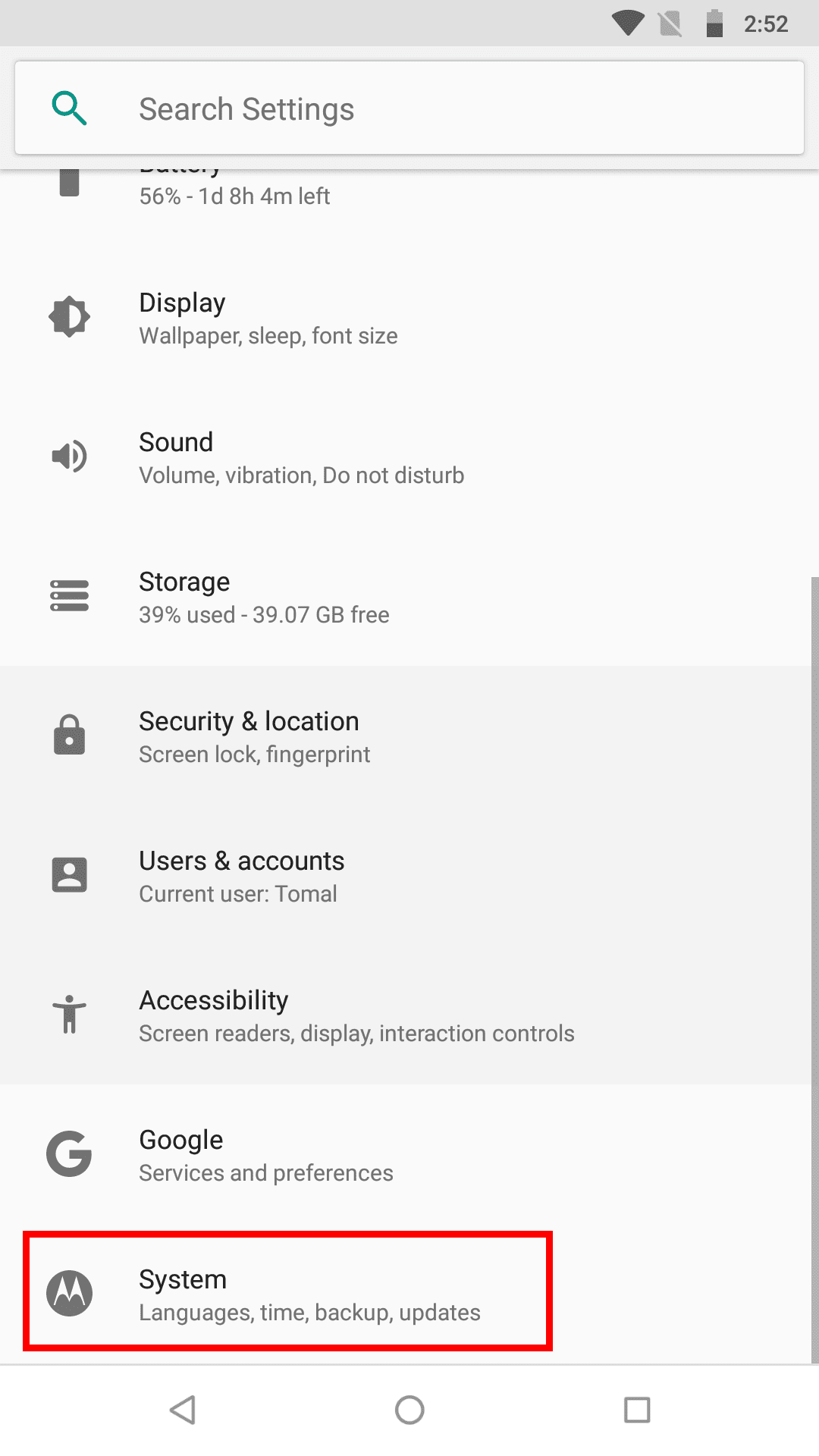
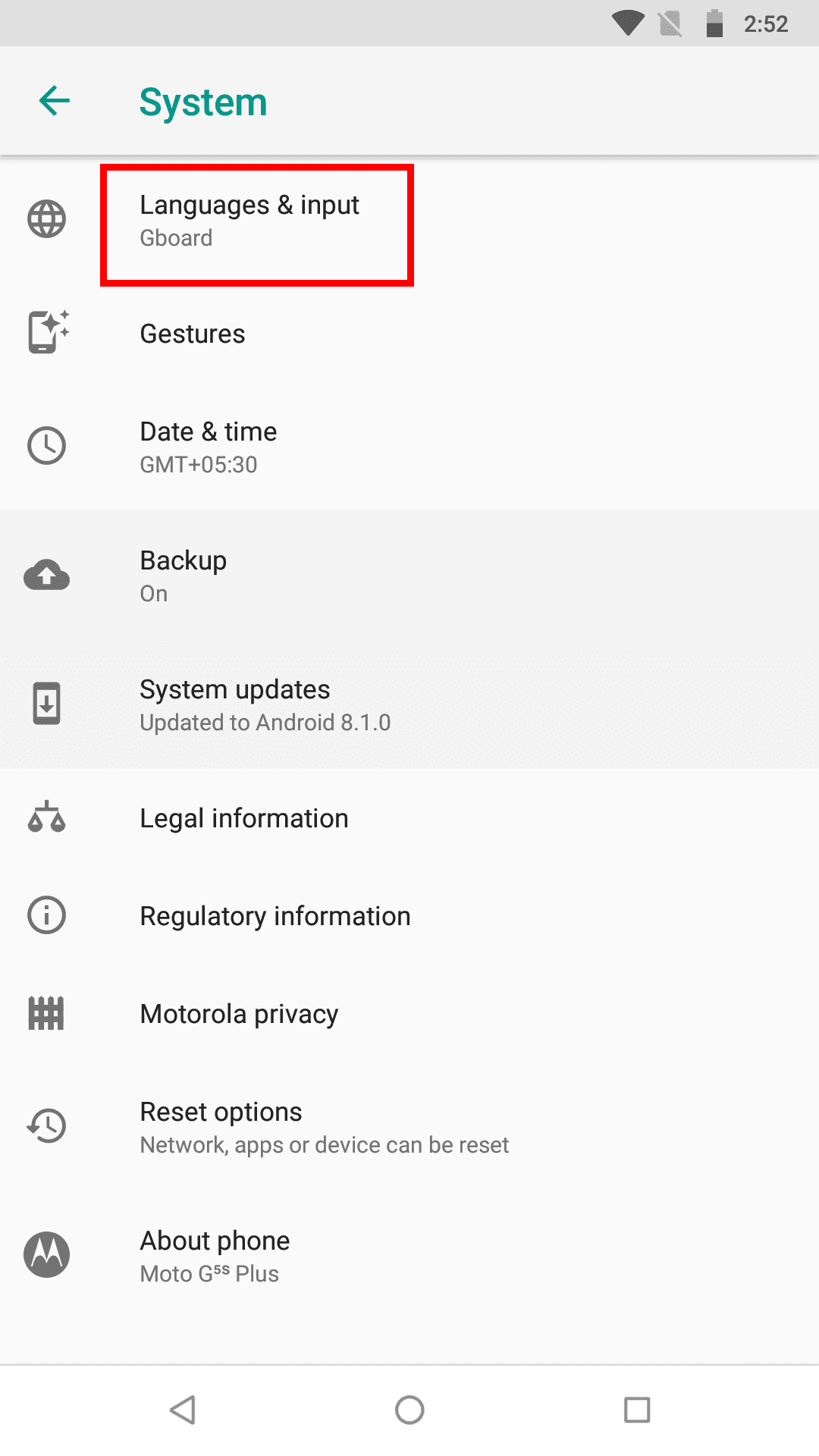
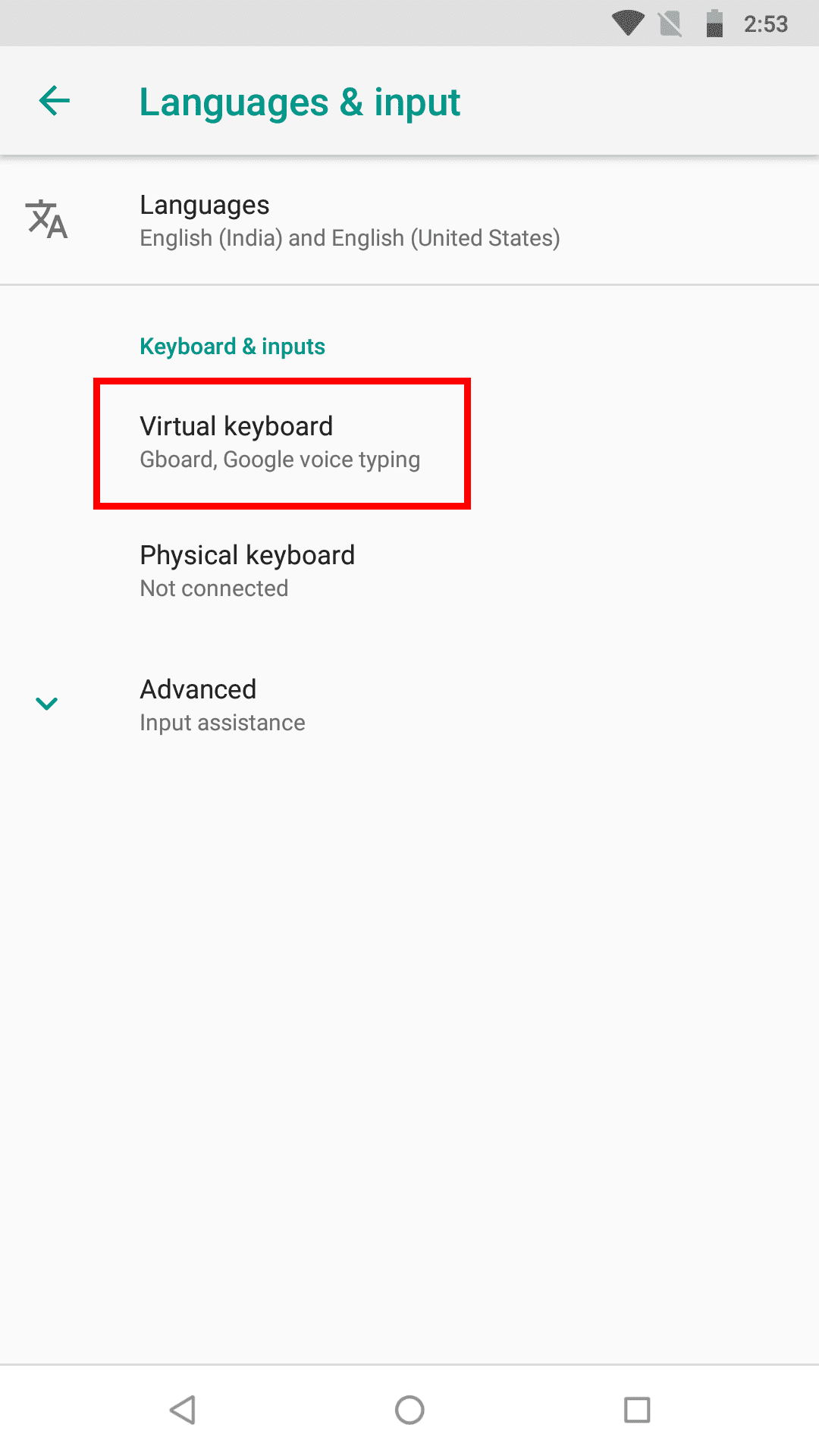
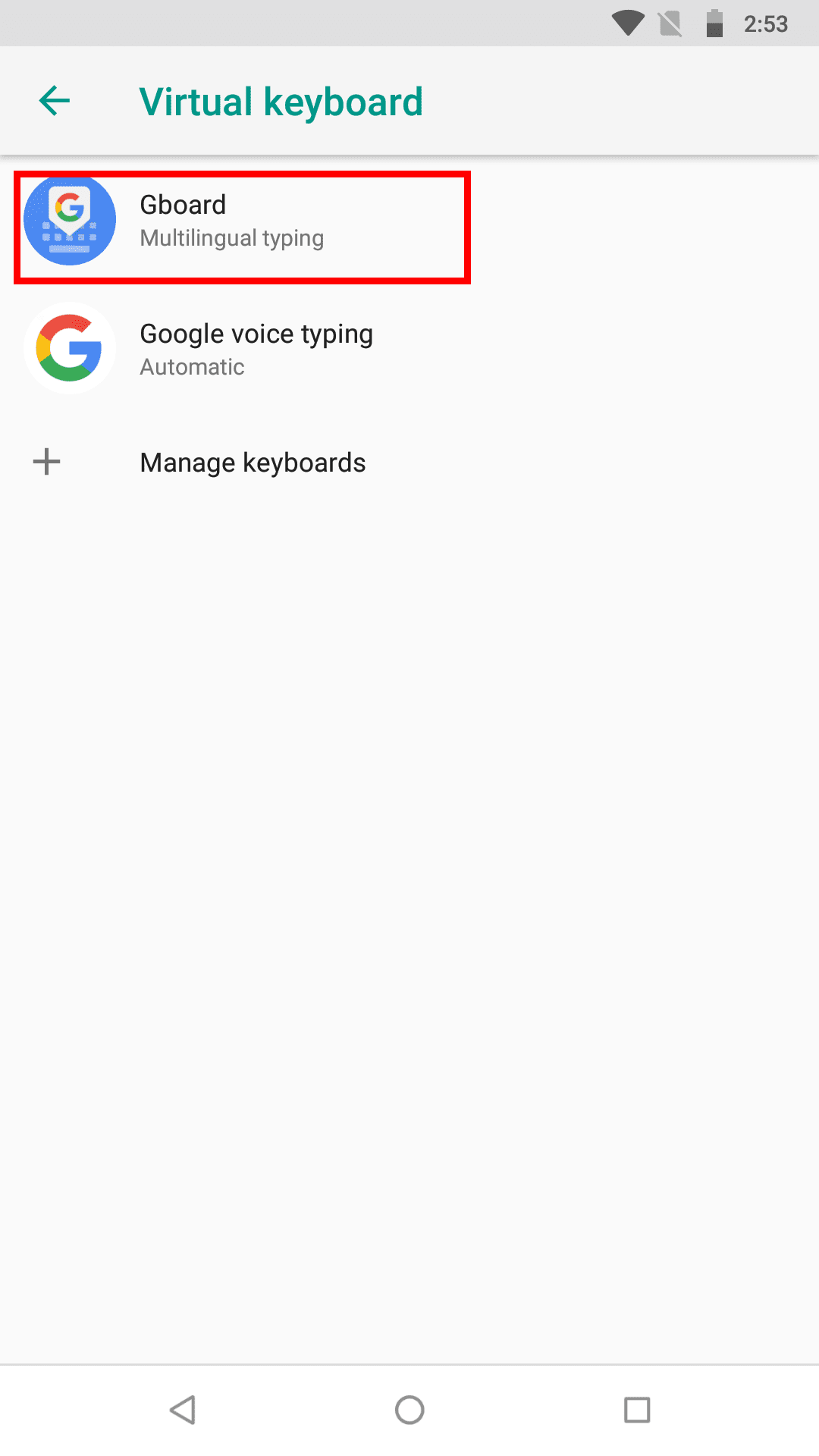
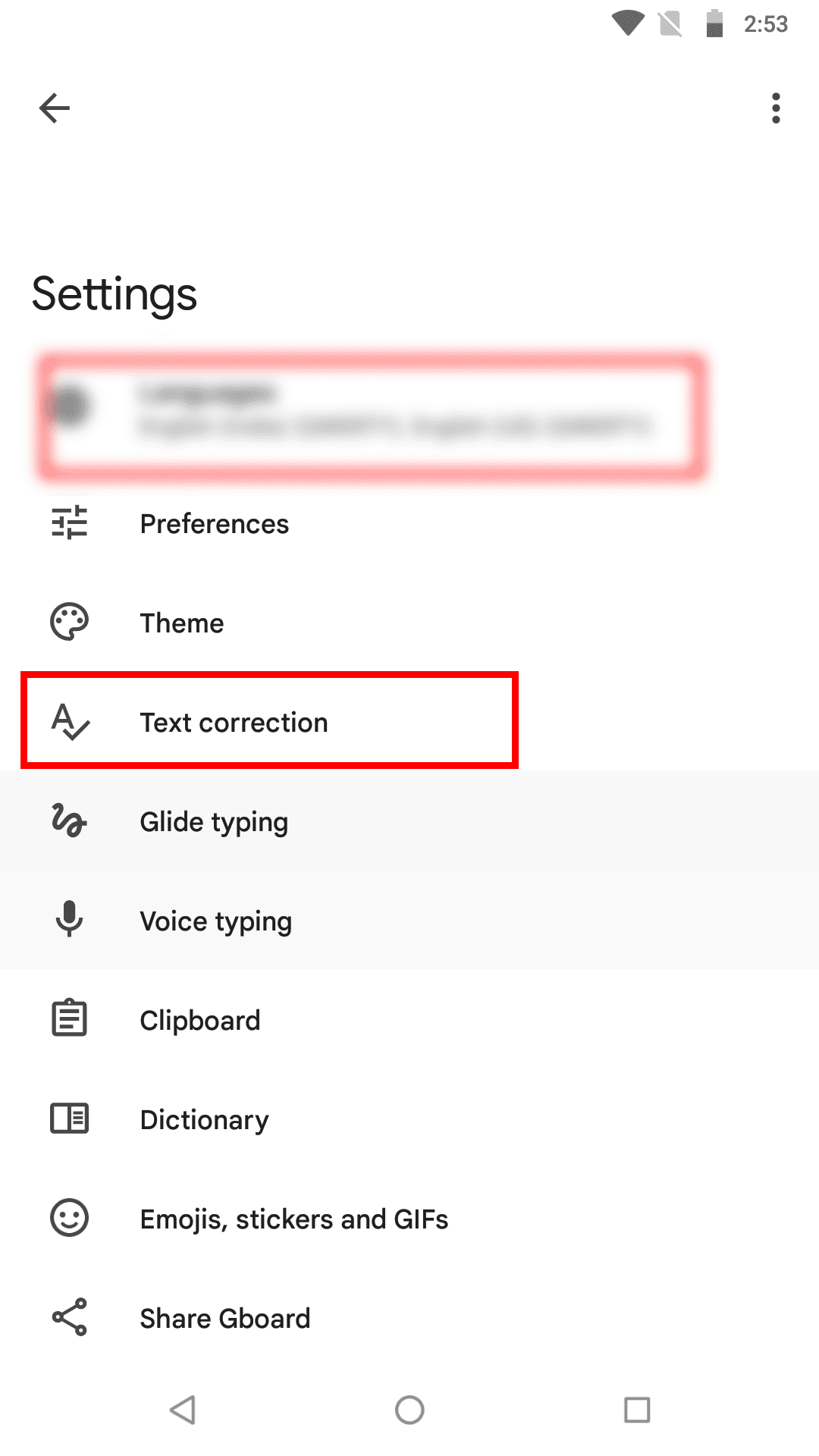
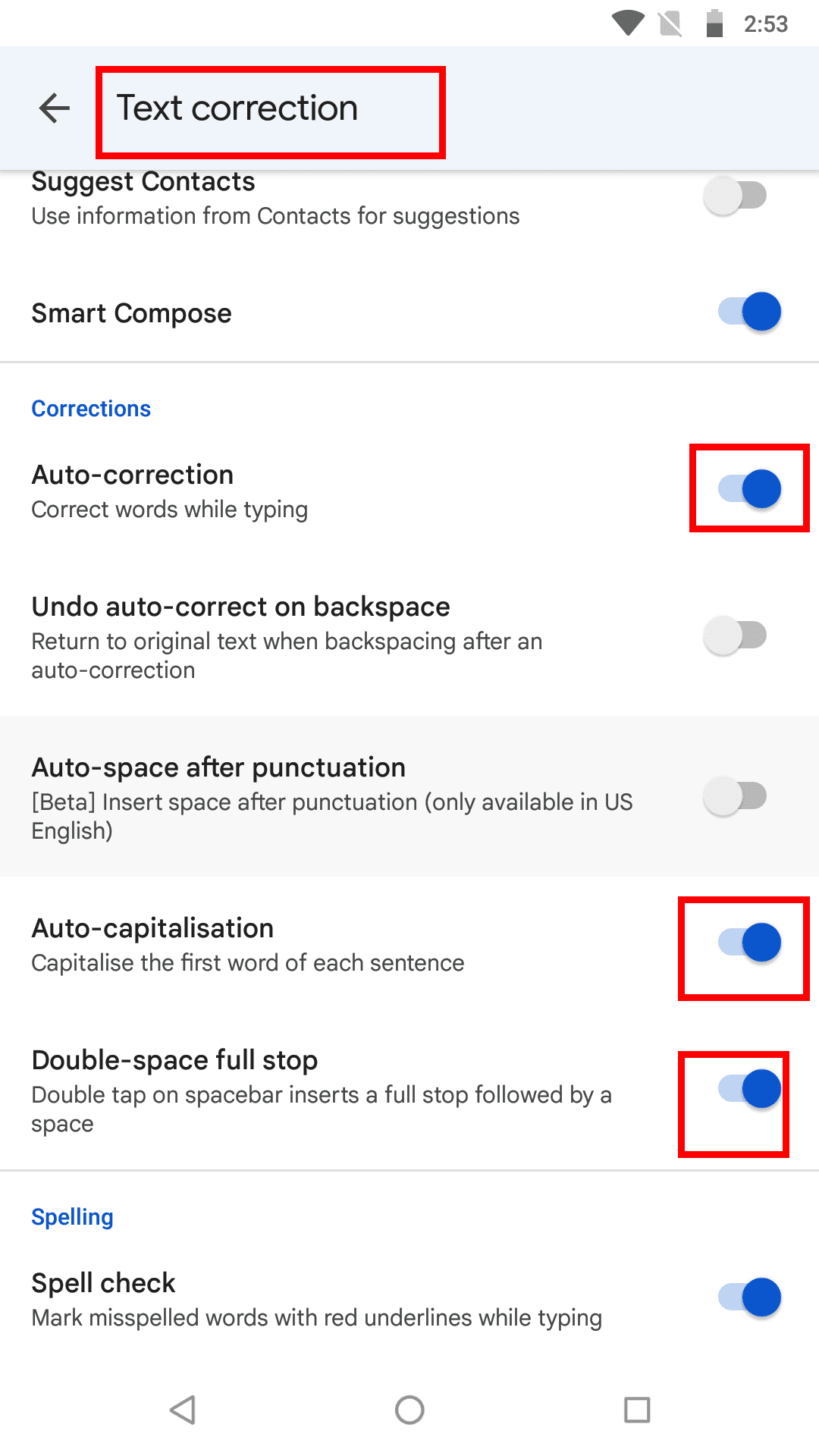
Zalecana lektura: Android 11 - Jak wyłączyć autocorrect
Jak wyłączyć autocorrect w Androidzie 8 z Gboard
Jeśli chcesz, aby funkcja autocorrektu była aktywna przez większość czasu, możesz ją wyłączyć w czasie rzeczywistym, gdy funkcja Ci przeszkadza. Aby to zrobić, nie musisz przechodzić przez wszystkie kroki wymienione powyżej. Wystarczy spróbować tego skrótu, pisząc coś na Gboardzie, a funkcja autocorrektu nie pomaga:
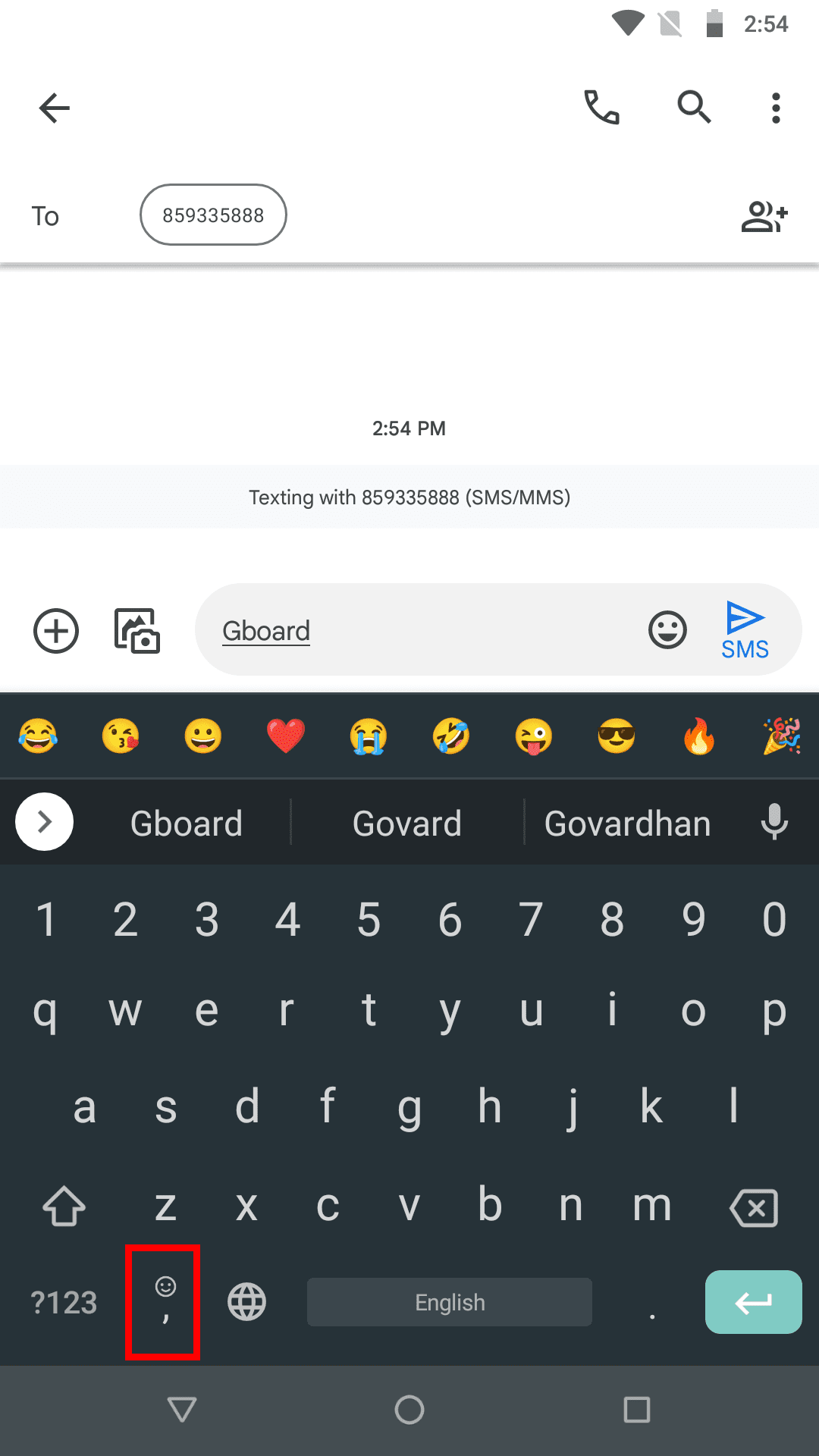
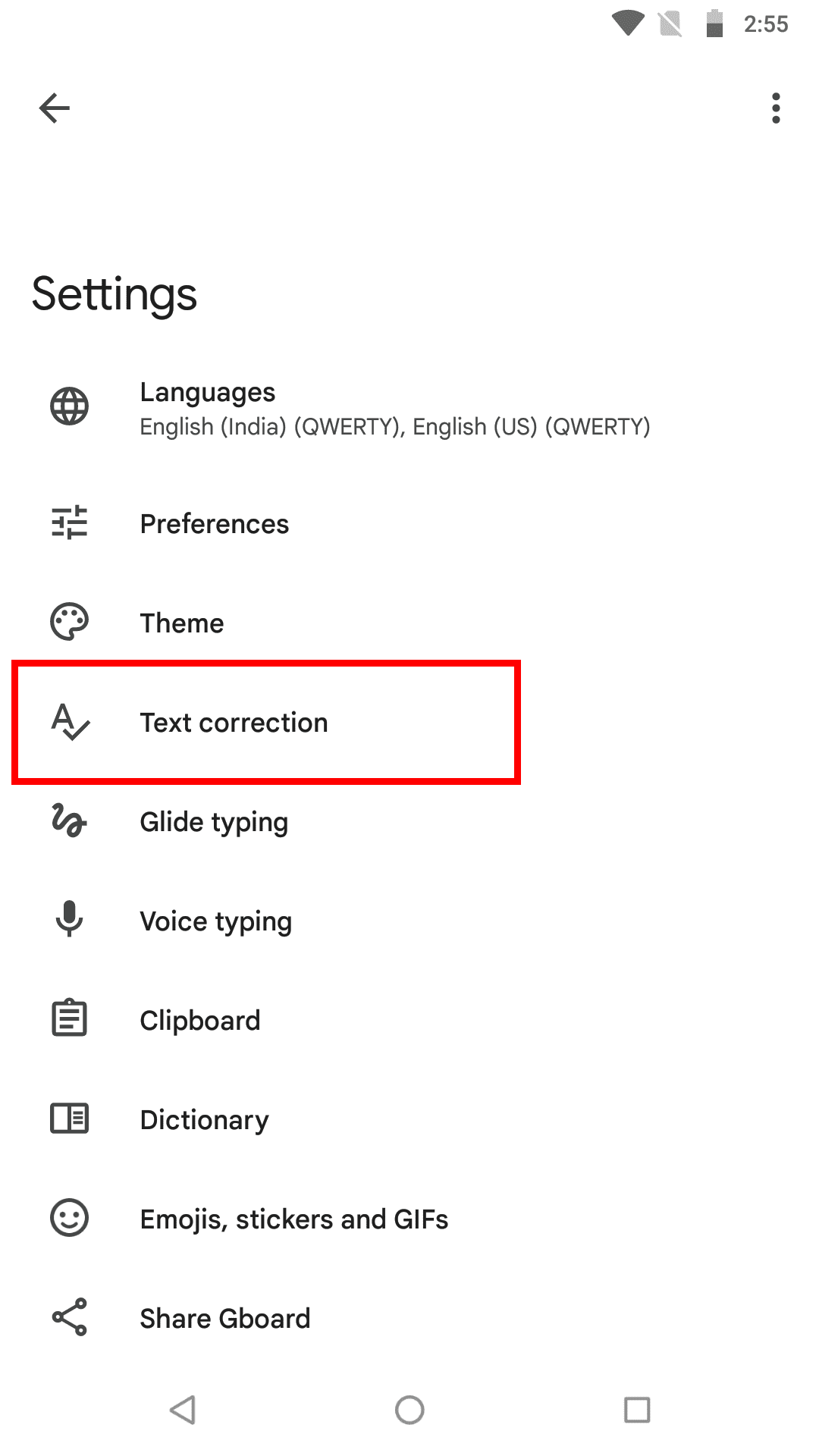
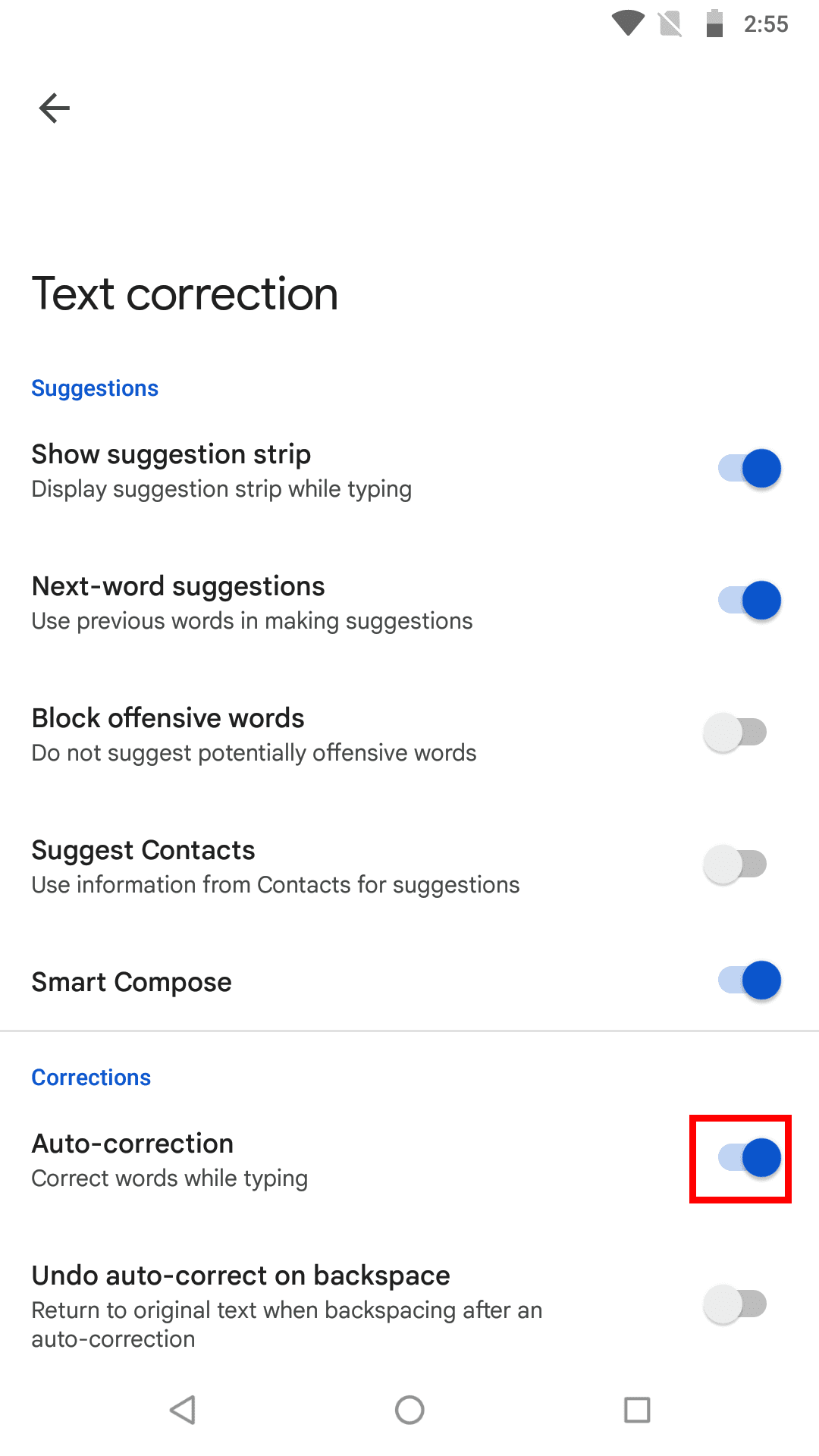
Jak wyłączyć autocorrect w Androidzie 8: Podsumowanie
Auto korekta to wygodna funkcja, jeśli szybko piszesz na wirtualnej klawiaturze Androida, podczas pisania e-maili, wiadomości tekstowych, komentarzy na Facebooku, wiadomości WhatsApp itp. Jednak często daje zabawne poprawki, które mogą stworzyć niezbyt dobre wrażenie po stronie odbiorcy.
Jeśli piszesz ostrożnie i wolisz samodzielnie literować słowa bez pomocy autocorrektu, powinieneś przestrzegać powyższych metod na swoim urządzeniu z Androidem, aby wyłączyć autocorrect. Jeśli pominąłem jakąkolwiek metodę wyłączenia autocorrektu w Androidzie 8 Oreo, nie wahaj się wspomnieć o metodzie w komentarzach poniżej.
Następnie, SwiftKey: Jak włączyć lub wyłączyć autocorrect.
Historie na Facebooku mogą być bardzo zabawne do tworzenia. Oto jak możesz stworzyć historię na swoim urządzeniu z systemem Android i komputerze.
Usuń zapisane informacje z funkcji Autofill w Firefoxie, postępując zgodnie z tymi szybkim i prostymi krokami dla urządzeń z systemem Windows i Android.
Dowiedz się, jak wyłączyć irytujące automatyczne odtwarzanie wideo w Google Chrome i Mozilla Firefox za pomocą tego samouczka.
Na Google Play jest wiele świetnych aplikacji, w które warto się zaangażować subskrypcyjnie. Po pewnym czasie lista subskrypcji rośnie i trzeba nimi zarządzać.
Ten przewodnik pokaże Ci, jak usunąć zdjęcia i filmy z Facebooka za pomocą komputera, urządzenia z systemem Android lub iOS.
Spędziliśmy trochę czasu z Galaxy Tab S9 Ultra, który idealnie nadaje się do połączenia z komputerem z systemem Windows lub Galaxy S23.
Wyczyść historię pobierania aplikacji na Google Play, aby uzyskać świeży start. Oto krok po kroku, przyjazne dla początkujących porady.
Kiedy słyszysz słowo ciasteczka, możesz pomyśleć o tych z kawałkami czekolady. Istnieją jednak także ciasteczka w przeglądarkach, które pomagają w skonfigurowaniu preferencji dotyczących ciasteczek w przeglądarce Opera na Androidzie.
Reklamy mogą być pomocne, ponieważ informują o ofertach i usługach, z których możesz skorzystać. Ale mogą być uciążliwe i irytujące. Naucz się, jak skonfigurować blokowanie reklam w Operze na Androidzie, aby dostosować je do swoich potrzeb.
Ten poradnik pokazuje, jak przesyłać wiadomości tekstowe z urządzenia Android za pomocą aplikacji Google Messaging.
Gdy otwierasz stronę główną w dowolnej przeglądarce, chcesz zobaczyć to, co lubisz. Gdy zaczynasz używać innej przeglądarki, chcesz ją dostosować do swoich upodobań. Ustaw niestandardową stronę główną w Firefoxie na Androidzie za pomocą tych szczegółowych kroków i odkryj, jak szybko i łatwo można to zrobić.
Korzyści z używania trybu ciemnego obejmują zmniejszenie zmęczenia oczu oraz łatwiejsze patrzenie na ekran. Funkcja ta również pozwala na oszczędność energii. Włącz tryb ciemny w przeglądarce Edge dla Androida, korzystając z tych kroków.
Zobacz, jakie kroki należy wykonać, aby szybko wyłączyć Asystenta Google i zyskać chwilę spokoju. Poczuj się mniej obserwowany i wyłącz Asystenta Google.
Konfigurując tryb ciemny dla Androida, uzyskujesz motyw, który jest łatwiejszy dla oczu. Używanie trybu ciemnego w przeglądarce Opera na Androida nie tylko oszczędza energię, ale także poprawia ergonomię oświetleniową w ciemnych warunkach.
Uzyskaj sprawdzone kroki, aby zobaczyć, jak wyświetlić historię odtwarzania na Spotify w odtwarzaczu internetowym, na Androidzie i w aplikacji internetowej Windows.
Jeśli ustawisz ekran blokady na swoim urządzeniu z Androidem, ekran wprowadzania PIN-u będzie zawierał przycisk Połączenie alarmowe w dolnej część ekranu. Przycisk umożliwi każdemu, kto złapie telefon, zadzwonienie pod numer 911 w przypadku nagłej sytuacji bez potrzeby wprowadzania PIN-u lub wzoru blokady.
Trudno zaprzeczyć popularności Fitbit, ponieważ firma zapewnia jedne z najlepszych trackerów fitness i smartwatchy dla użytkowników Androida i iOS
Włączając procent baterii w telefonie z Androidem, wiesz, ile baterii ci zostało. Oto prosty sposób, aby go włączyć.
Czy kończy Ci się miejsce na Androidzie? Rozwiąż ten problem dzięki tym przyjaznym dla początkujących wskazówkom dostępnym na każdym urządzeniu.
Historie na Facebooku mogą być bardzo zabawne do tworzenia. Oto jak możesz stworzyć historię na swoim urządzeniu z systemem Android i komputerze.
Dowiedz się, jak wyłączyć irytujące automatyczne odtwarzanie wideo w Google Chrome i Mozilla Firefox za pomocą tego samouczka.
Rozwiąż problem, w którym Samsung Galaxy Tab S8 utknął na czarnym ekranie i nie włącza się.
Przeczytaj teraz, aby dowiedzieć się, jak usunąć muzykę i filmy z tabletów Amazon Fire i Fire HD, aby zwolnić miejsce, uporządkować lub poprawić wydajność.
Poradnik pokazujący dwa rozwiązania, jak na stałe uniemożliwić aplikacjom uruchamianie się przy starcie na urządzeniu z Androidem.
Ten poradnik pokazuje, jak przesyłać wiadomości tekstowe z urządzenia Android za pomocą aplikacji Google Messaging.
Masz Amazon Fire i chcesz zainstalować Google Chrome? Dowiedz się, jak zainstalować Google Chrome za pomocą pliku APK na urządzeniach Kindle.
Jak włączyć lub wyłączyć funkcje sprawdzania pisowni w systemie Android.
Kiedy Samsung zaprezentował nową linię tabletów flagowych, było na co czekać. Galaxy Tab S9 i S9+ przynoszą oczekiwane ulepszenia, a Samsung wprowadził także Galaxy Tab S9 Ultra.
Czy kochasz czytać eBooki na tabletach Amazon Kindle Fire? Dowiedz się, jak dodać notatki i podkreślać tekst w książce na Kindle Fire.




















